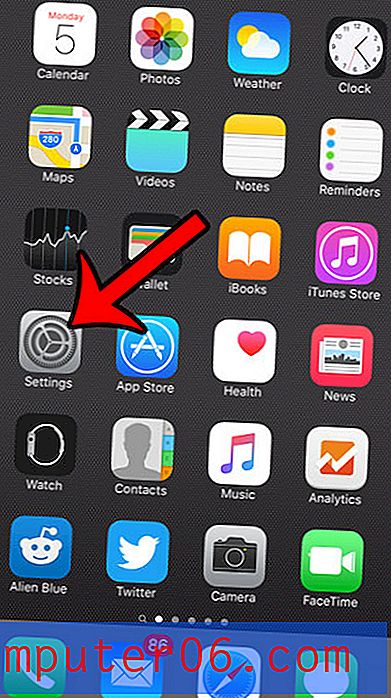Comment protéger une feuille de calcul dans Excel 2010
Parfois, vous créerez une feuille de calcul dans Excel 2010 qui contient des données que vous devez partager, mais que vous ne voulez pas que quelqu'un puisse modifier. Un moyen efficace de gérer cette situation consiste à protéger cette feuille de calcul avec un mot de passe. Cela configurera la feuille de calcul afin qu'elle puisse être ouverte et affichée, mais la visionneuse de fichiers ne pourra modifier aucune des informations sans avoir le mot de passe que vous avez défini lorsque vous avez protégé la feuille.
Empêcher les utilisateurs d'apporter des modifications à une feuille de calcul Excel 2010
La protection de feuille par défaut dans Excel 2010 fera en sorte qu'aucune modification ne puisse être apportée à votre feuille de calcul, mais vous pourrez autoriser les lecteurs à effectuer des ajustements si vous le souhaitez.
Étape 1: ouvrez le fichier Excel contenant la feuille de calcul que vous souhaitez protéger.
Étape 2: cliquez sur l'onglet Révision en haut de la fenêtre.

Étape 3: cliquez sur le bouton Protéger la feuille dans la section Modifications du ruban.
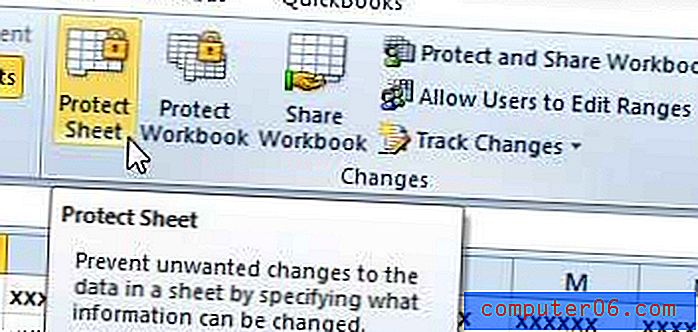
Étape 4: saisissez un mot de passe dans le champ Mot de passe pour déprotéger la feuille, puis sélectionnez les options que vous souhaitez autoriser les personnes qui consultent la feuille de calcul à ajuster. Cliquez sur le bouton OK lorsque vous avez terminé.
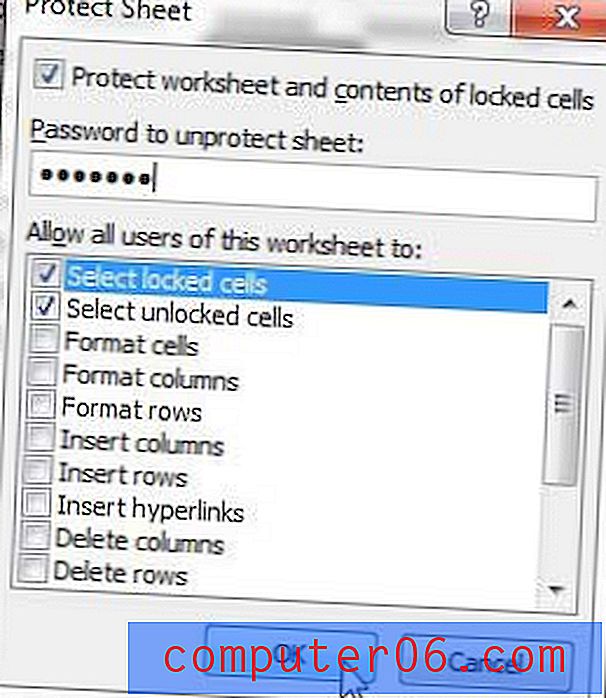
Étape 5: Retapez le mot de passe dans le champ Reenter mot de passe pour continuer, puis cliquez sur le bouton OK .
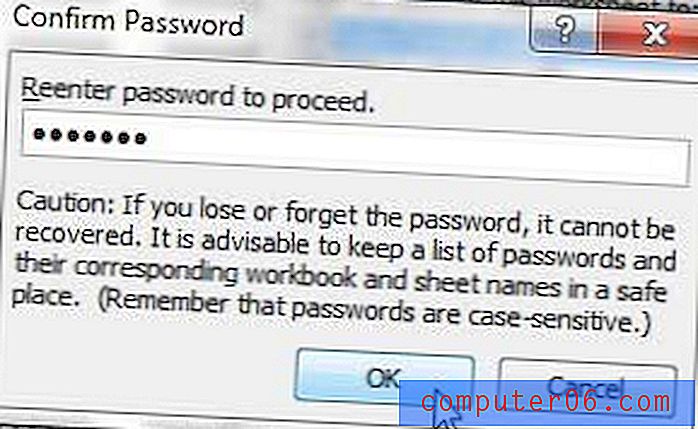
Vous pouvez déprotéger la feuille en revenant à l'emplacement de l'étape 3, en cliquant sur l'option Déprotéger la feuille et en entrant le mot de passe que vous avez créé. Alors que la feuille de calcul est protégée, toute personne qui tente d'apporter une modification sera accueillie avec le message ci-dessous.

Si vous travaillez sur plusieurs ordinateurs ou si vous souhaitez simplement sauvegarder des fichiers importants vers un autre emplacement, les lecteurs flash USB et les disques durs externes sont vraiment utiles. Ils deviennent également très abordables. Cliquez ici pour voir les prix sur un lecteur flash USB de 32 Go ou un disque dur externe de 1 To.
Travaillez-vous avec des personnes qui utilisent encore Excel 2003 et qui ont du mal à ouvrir les fichiers que vous leur envoyez depuis Excel 2010? Découvrez comment enregistrer en tant que type de fichier différent dans Excel 2010 afin que le fichier puisse être ouvert facilement dans Excel 2003.